如何让word的一个页面使用两个页码
来源:网络收集 点击: 时间:2024-07-03【导读】:
我们常常会使用word文档分栏展示文章内容,但是文章分栏后直接插入页码不会按分栏来添加页码。那么,如何让word的一个页面使用两个页码呢?本文带大家了解一下,一起来看看吧~工具/原料more系统:windows 10 Word:Microsoft Office 专业增强版 2016方法/步骤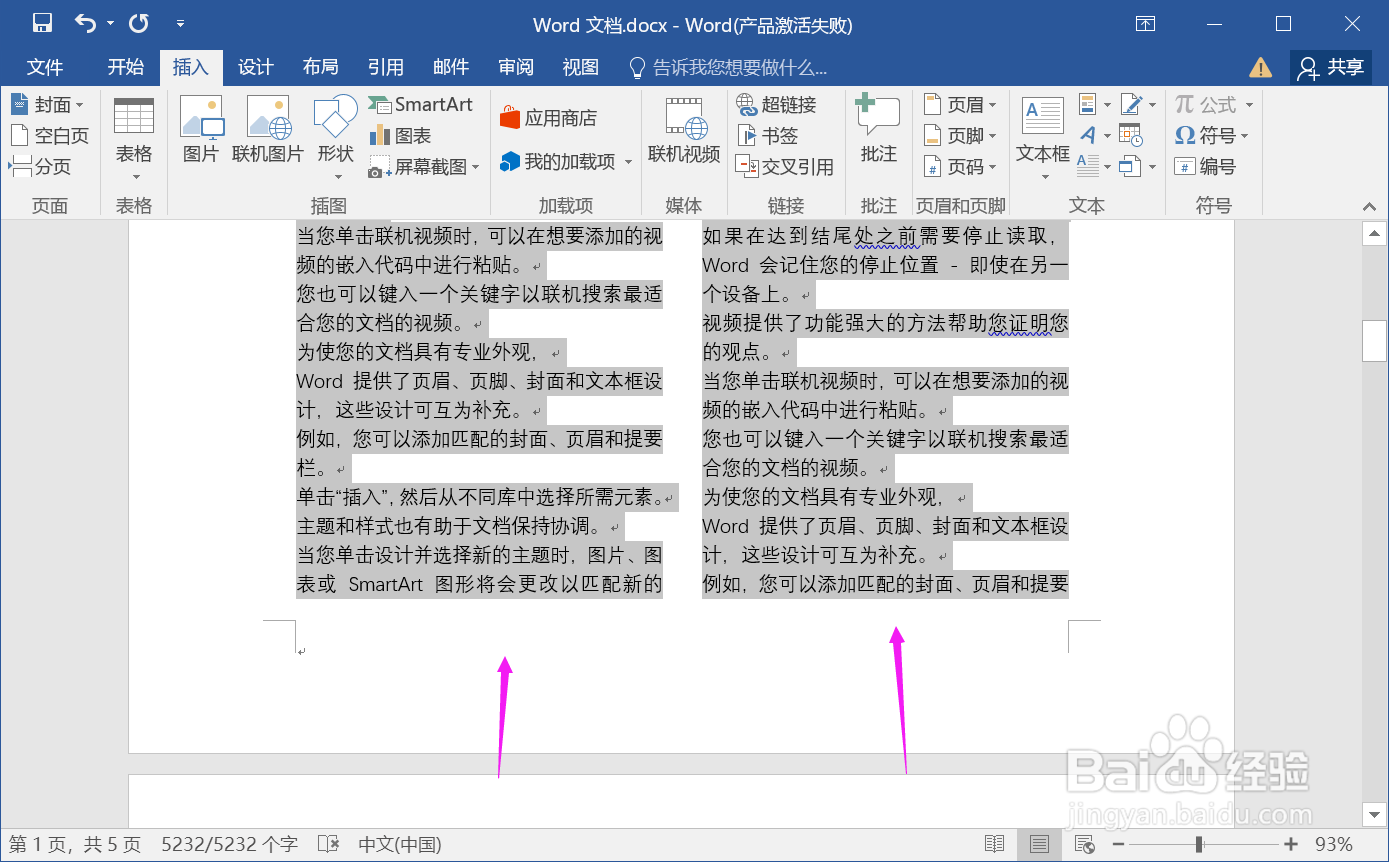


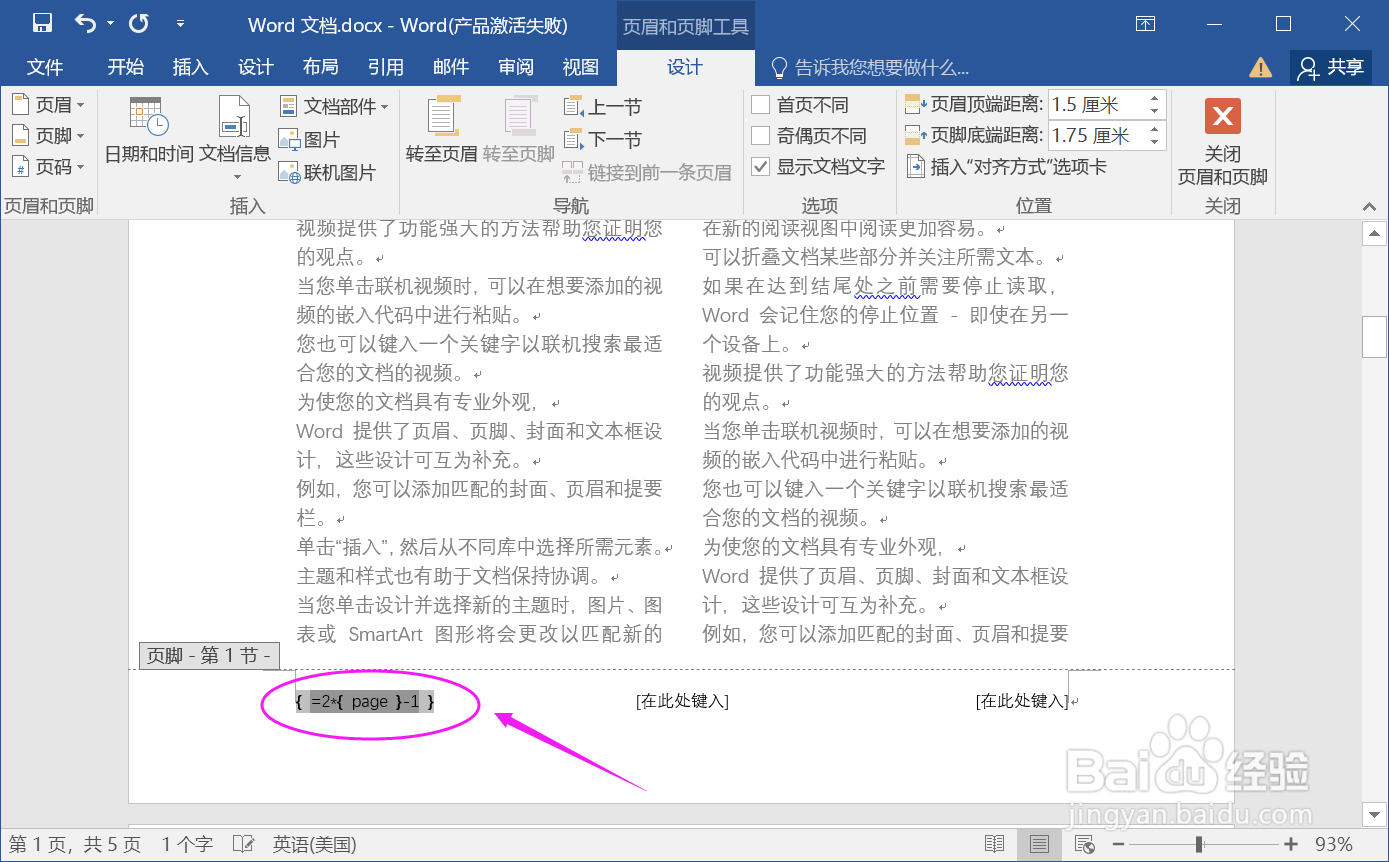

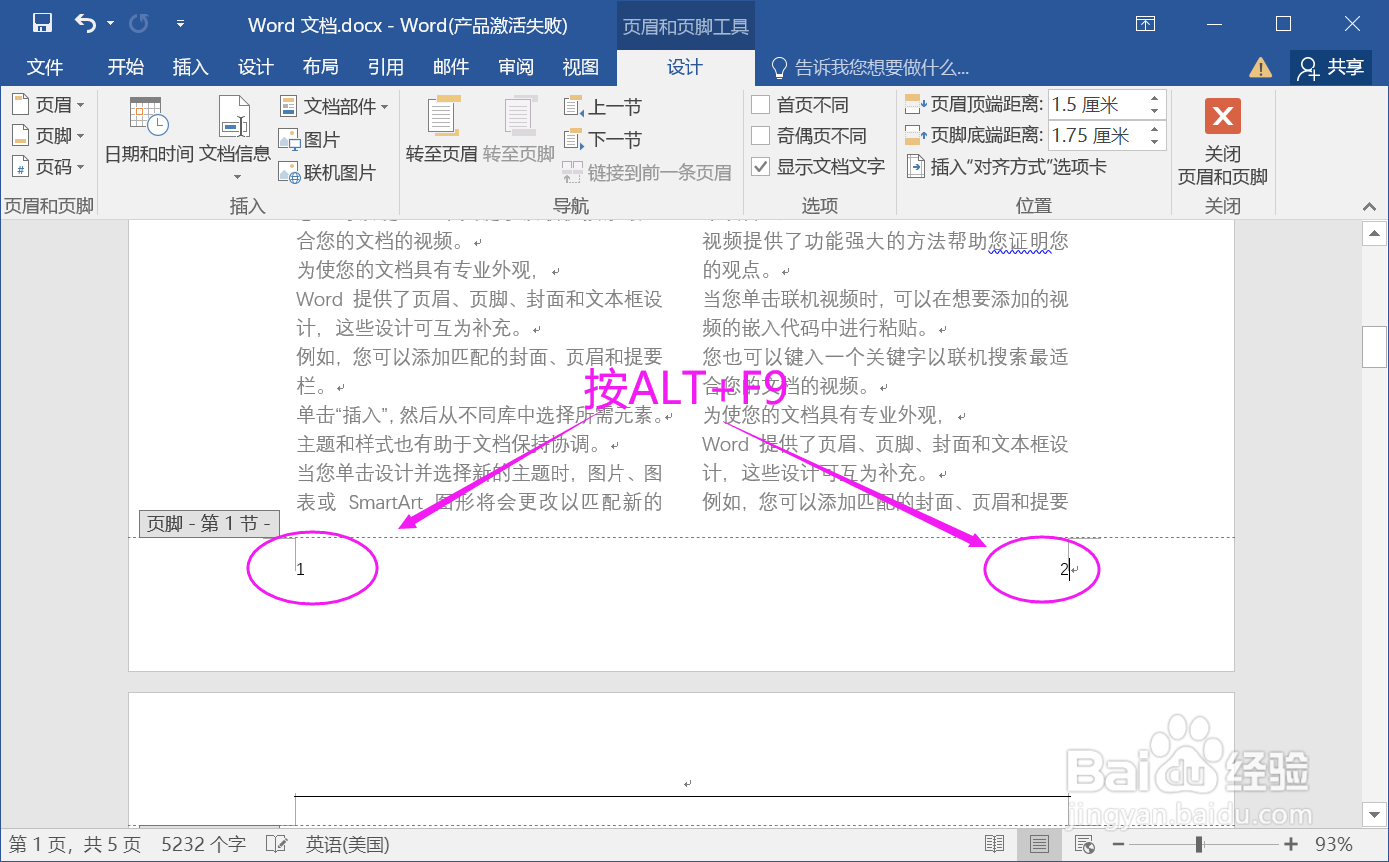 总结:
总结:
1.打开一个word文件。假设我们有一个分2栏展示的word文章。
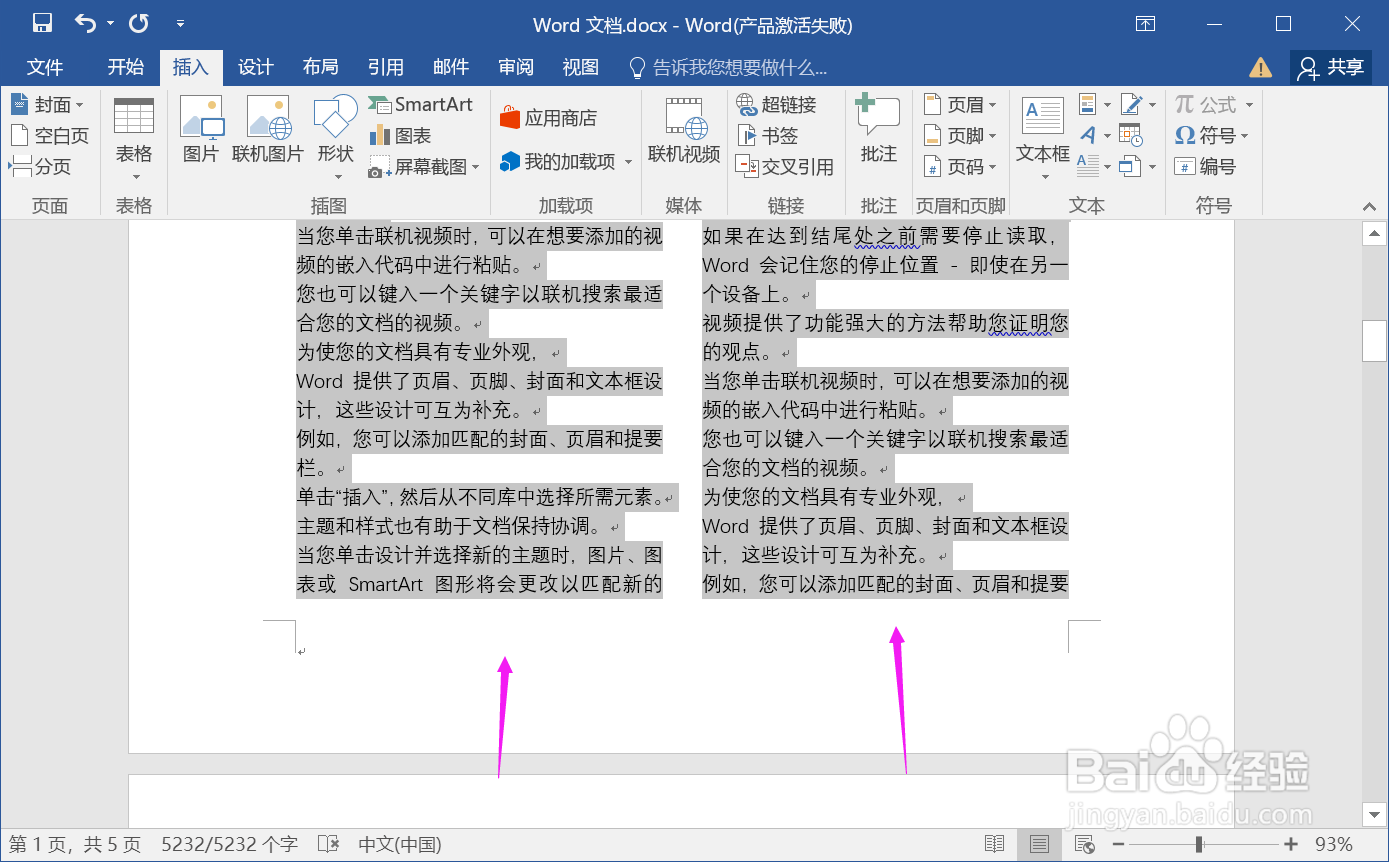
2.找到“插入页脚空白三栏”。

3.在第一栏位置,按Ctrl+F9,插入一个域括号【{}】。

4.在域括号内输入【=2*{page}-1】。
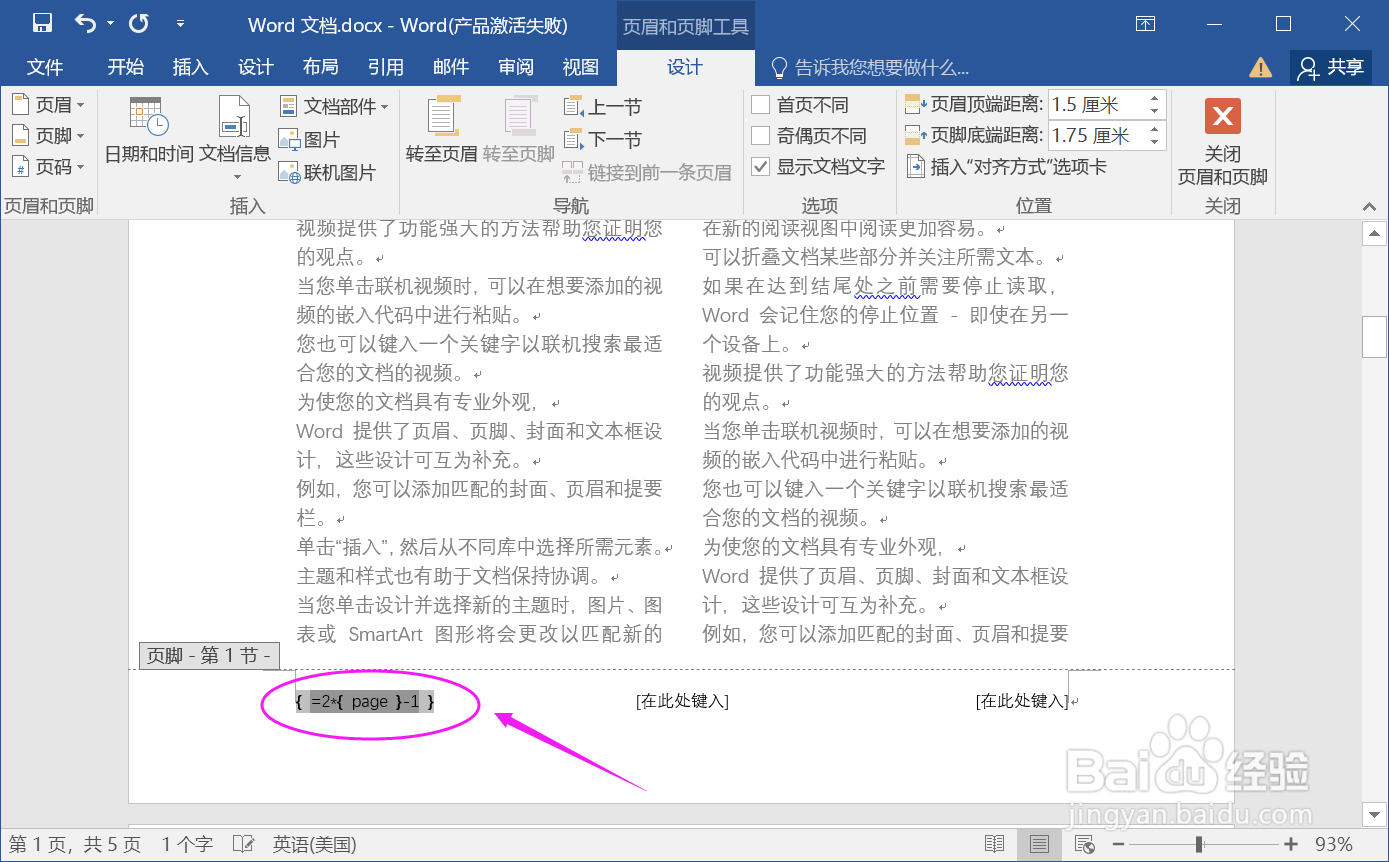
5.将中间栏删掉,在右侧栏以同样的方式输入【{=2*{page}}】。

6.最后,按ALT+F9就得到了一个页面2个页码效果了。
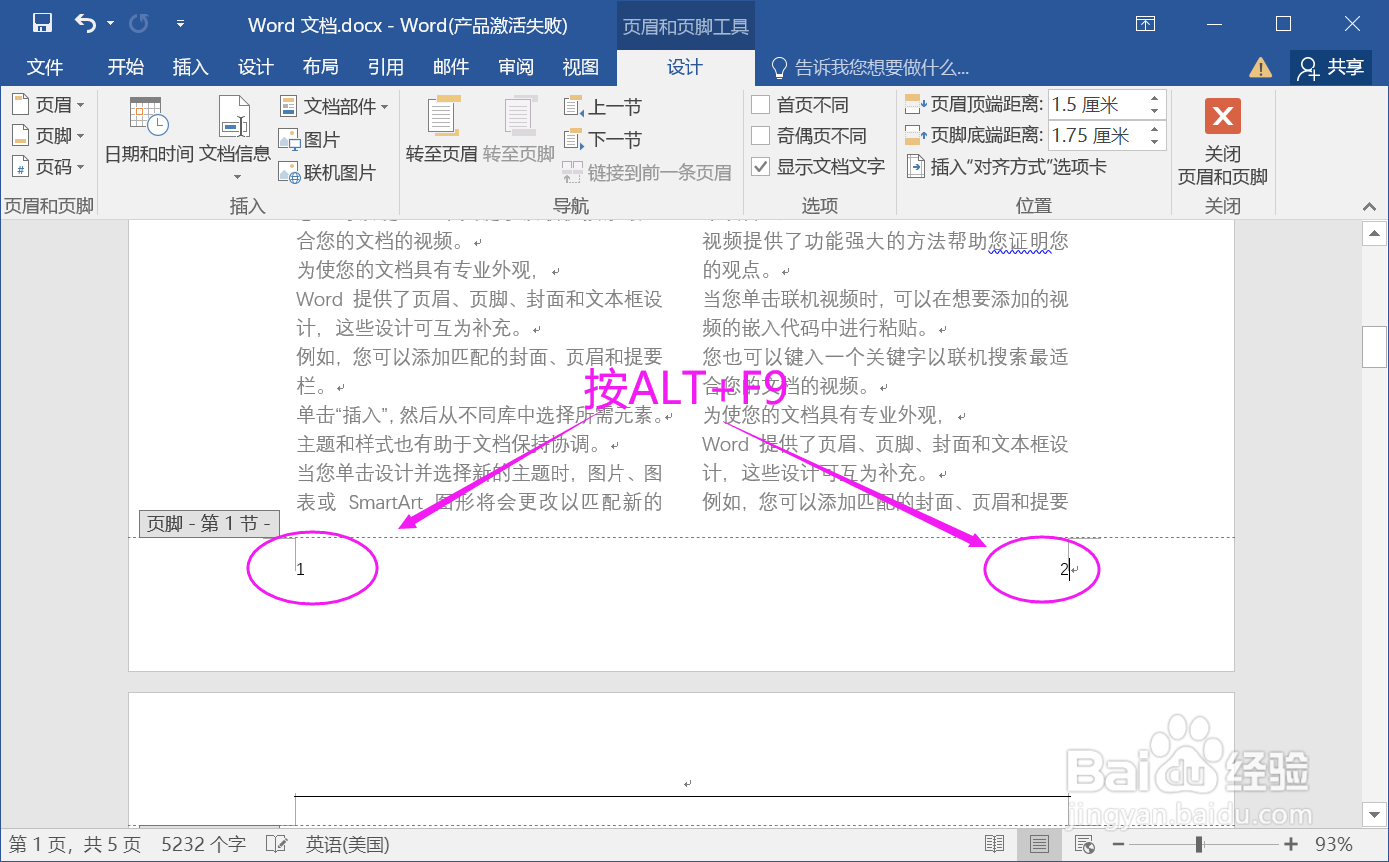 总结:
总结:1.打开一个word文件。
2.找到“插入页脚空白三栏”。
3.在第一栏位置,按Ctrl+F9,插入一个域括号【{}】。
4.在域括号内输入【=2*{page}-1】。
5.将中间栏删掉,在右侧栏以同样的方式输入【{=2*{page}}】。
6.最后,按ALT+F9就得到了一个页面2个页码效果了。
注意事项Tips:注意在页脚插入的域括号都是使用Ctrl+F9插入的哦。
WORD技巧一个页面两页码1页面2页码版权声明:
1、本文系转载,版权归原作者所有,旨在传递信息,不代表看本站的观点和立场。
2、本站仅提供信息发布平台,不承担相关法律责任。
3、若侵犯您的版权或隐私,请联系本站管理员删除。
4、文章链接:http://www.1haoku.cn/art_927783.html
上一篇:腌制辣椒怎么腌制不会烂
下一篇:巫师3怎么赚钱
 订阅
订阅